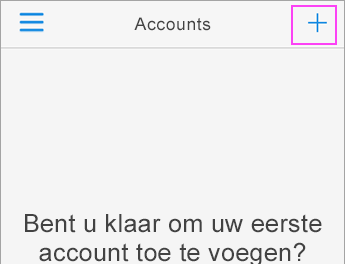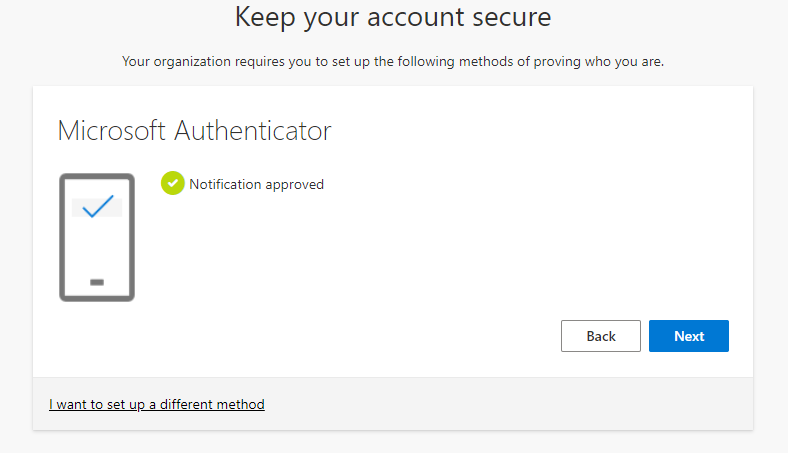Activeren MFA voor Microsoft 365
MFA staat voor Multi Factor Authentication. Normaal gesproken hoef je alleen je gebruikersnaam en
je wachtwoord in te voeren om toegang tot data te krijgen. Je moet dus iets weten. Met MFA moet je
daarnaast ook iets hebben waarvan het systeem weet dat het bij jou hoort. Bijvoorbeeld een token,
of een telefoon.
- Open de volgende site https://
mysignins.microsoft.com/security-infoaka.ms/mfasetup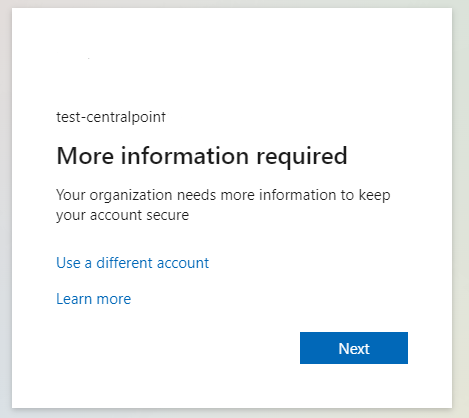
- bovenstaande link brengt je naar dit
scherm:scherm. Klik op Next/ Volgende om te starten met de configuratie.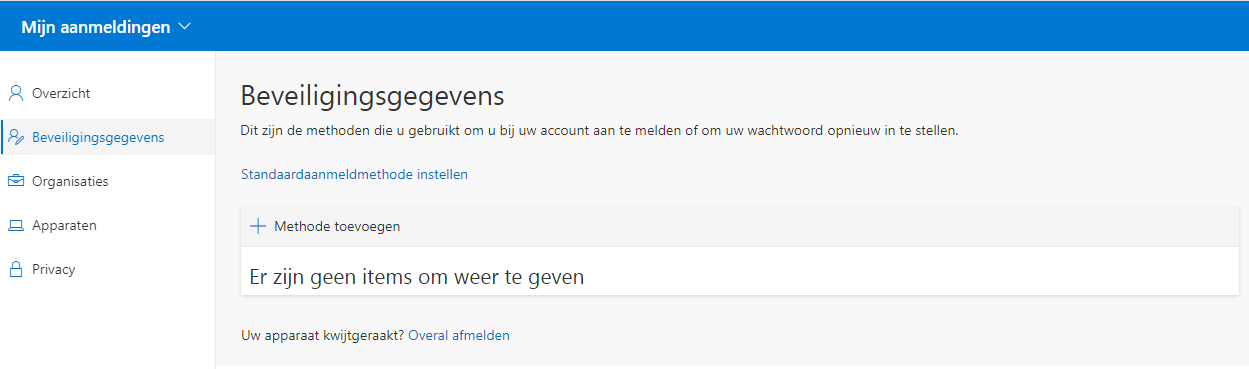
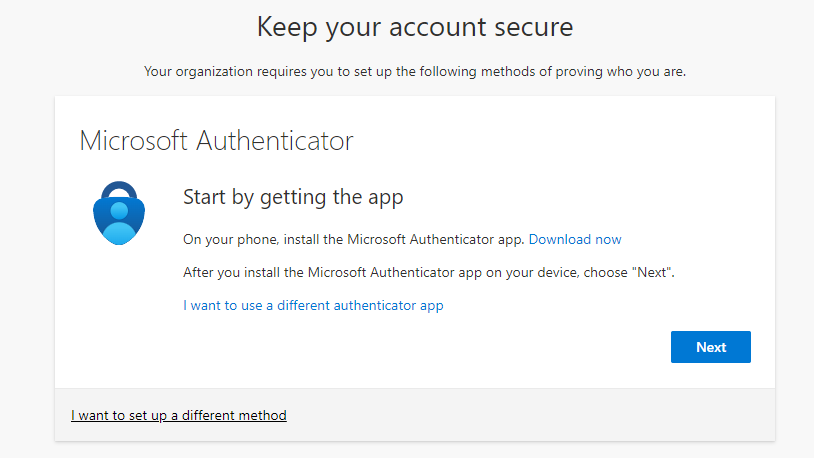
KiesVooromheteen Methode toe te voegen, kijk bij de uitleggebruik van debetreffendeMicrosoftmethodeMFAomis dedesbetreffendeinstallatiestappenvantededoorlopen.Microsoft Auhtenticator app verplicht.- Download hier de app voor Android:
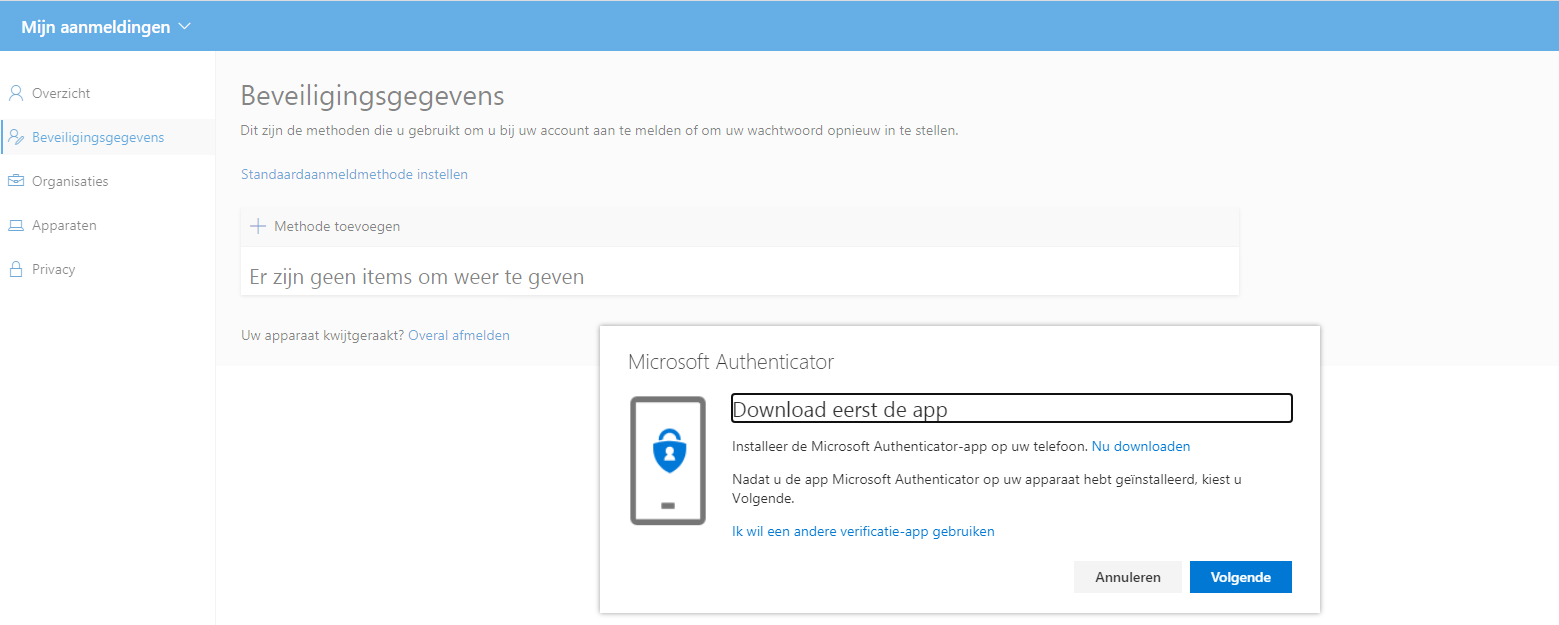
InstalleerDownload hier de app voor iOS: https://apps.apple.com/app/microsoft-authenticator/id983156458
- Download hier de app voor Android:
- Wanneer de app geinstalleerd is klik je op volgende of Next in de browser.
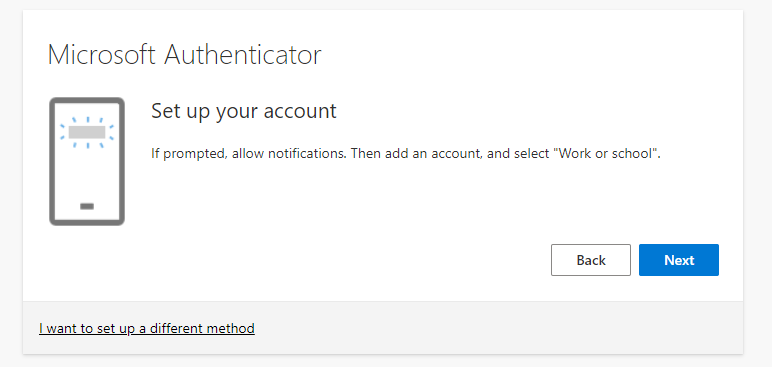
- Open de Microsoft Authenticator
appop de telefoon. Let opjealsmobielervanuiteendeverzoekAndroidkomtPlayomStorenotificatiesoftoeAppleteStore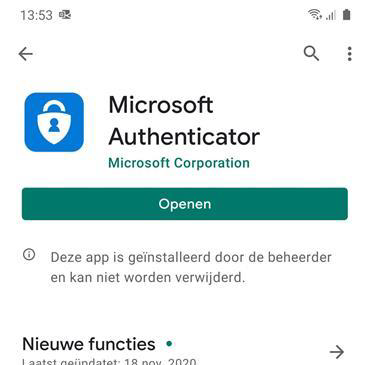
- LETOP. Apple (iOS) en Samsung (Android) hebben verschillende manieren van een account toevoegen.
Samsung (Android
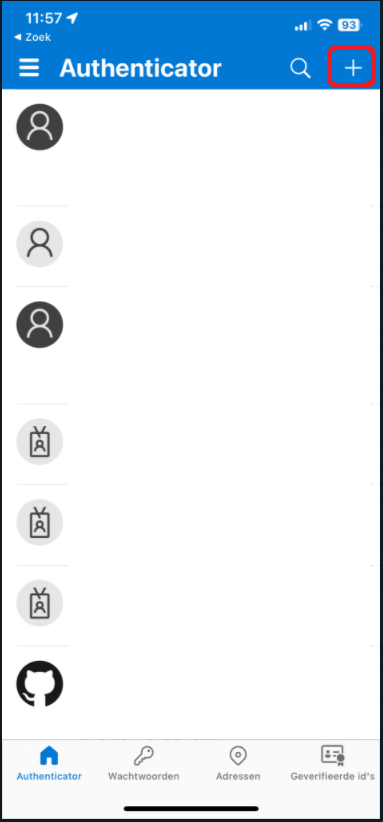
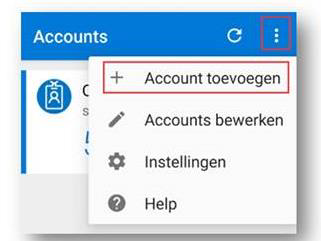
Samsung (Android) - De volgende stap geldt voor beide apparaten maar let wel op dat je voor “Werk- of schoolaccount” kiest.
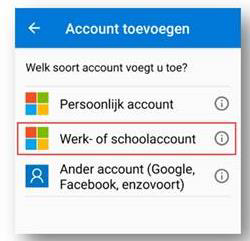
Druk nu op volgende op de website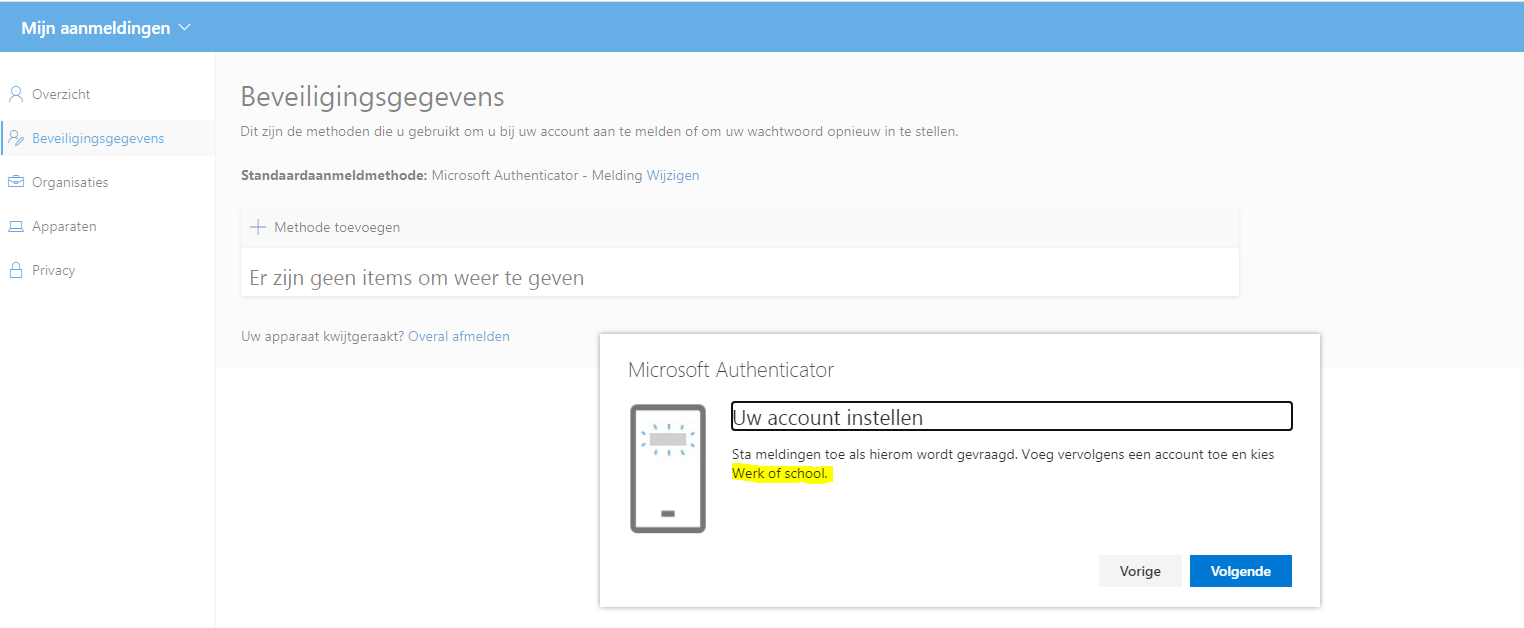
Scan de QR-code op je SCHERM (niet dit voorbeeld) en druk volgende.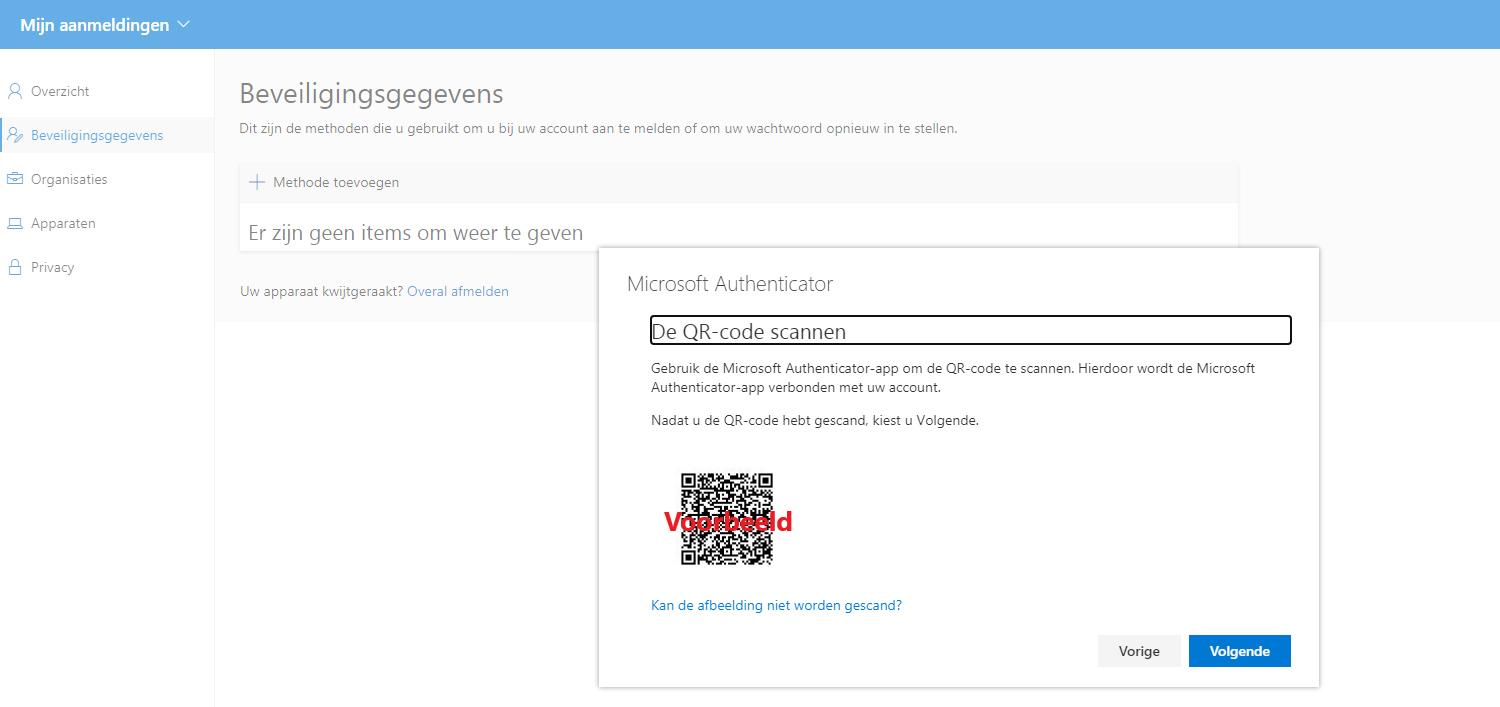
Direct wordt de instelling getest en wordt er een notificatie naar je mobiel gestuurd, keur deze goed in de app.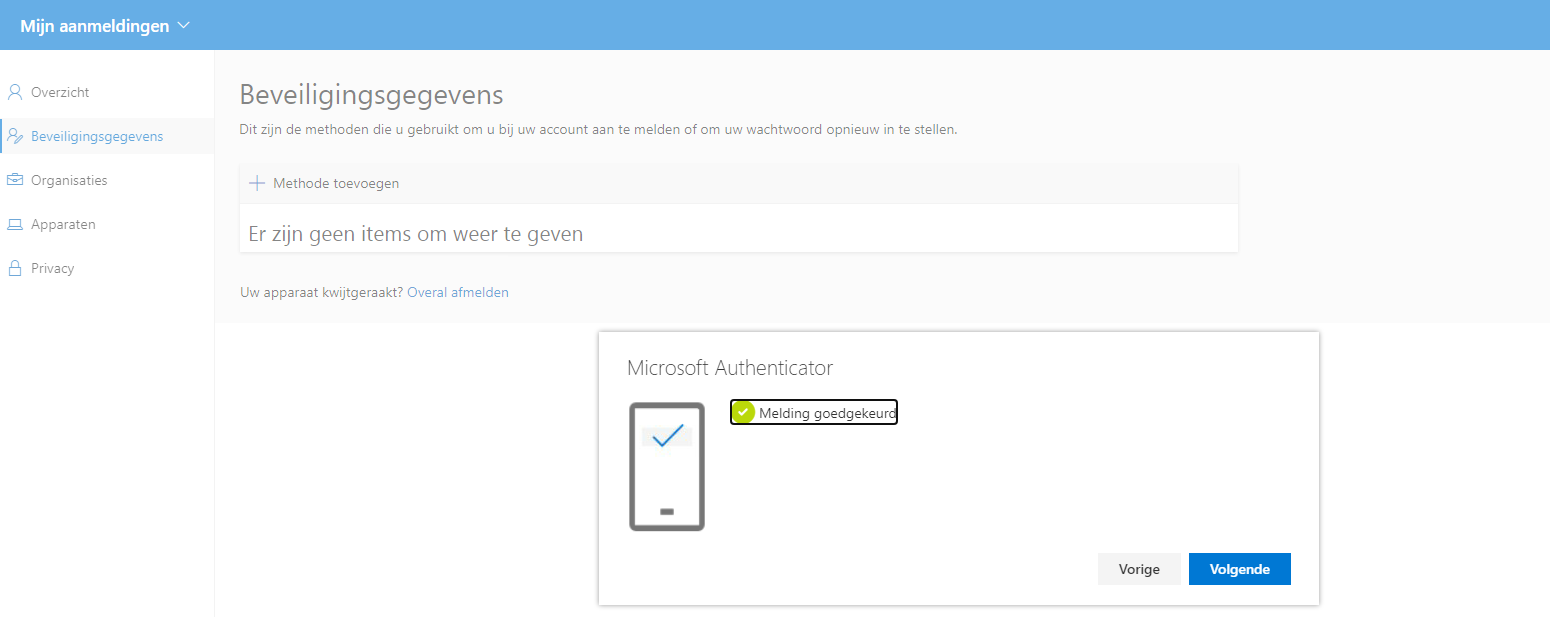
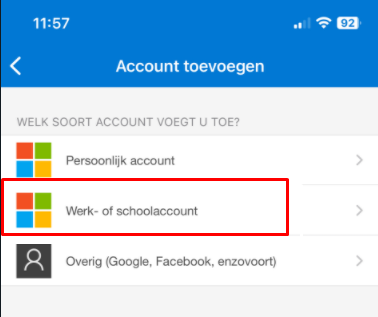
- Klik op
volgendedeomTelefoon op QR-code scannen. - In de
instellingenbrowserafklikteopronden.Volgende of Next. Een QR code verschijnt. Scan deze met de telefoon. - In de browser klik nogmaals op Volgende of Next.
- Er wordt nu een test verzoek verstuurd. Accepteer deze.